玩虛擬機有一段時間了,不過是在Windows系統下裝VMware Workstation玩xD
後來閒置了幾台電腦,恰好也查詢到PVE(Proxmox VE)這個開源虛擬系統,於是 我們就來安裝玩玩吧!
前期準備:
Proxmox VE 安裝碟
高核心且空閒的電腦(不然跑起來會很卡)
首先,我們先到官方網站下載PVE的ISO檔案 官網載點
點擊左方的 Proxmox VE 6.2 ISO Installer 來下載(6.2是版本號,右方則是種子下載)
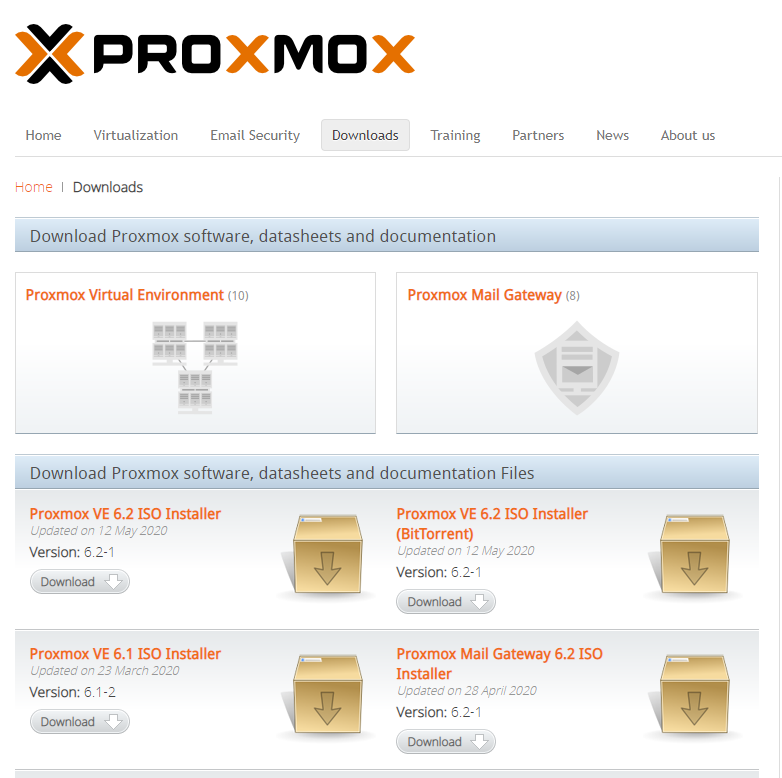
下載好之後,我們將檔案寫入USB中,做成安裝碟
這邊推薦使用Etcher來寫入,官網連結
做好安裝碟之後,我們進入BIOS,並調整開機順序(將安裝碟設為第一順位)
接著我們就可以進行安裝了!
首先,選擇第一個 Install Proxmox VE

接著同意服務條款
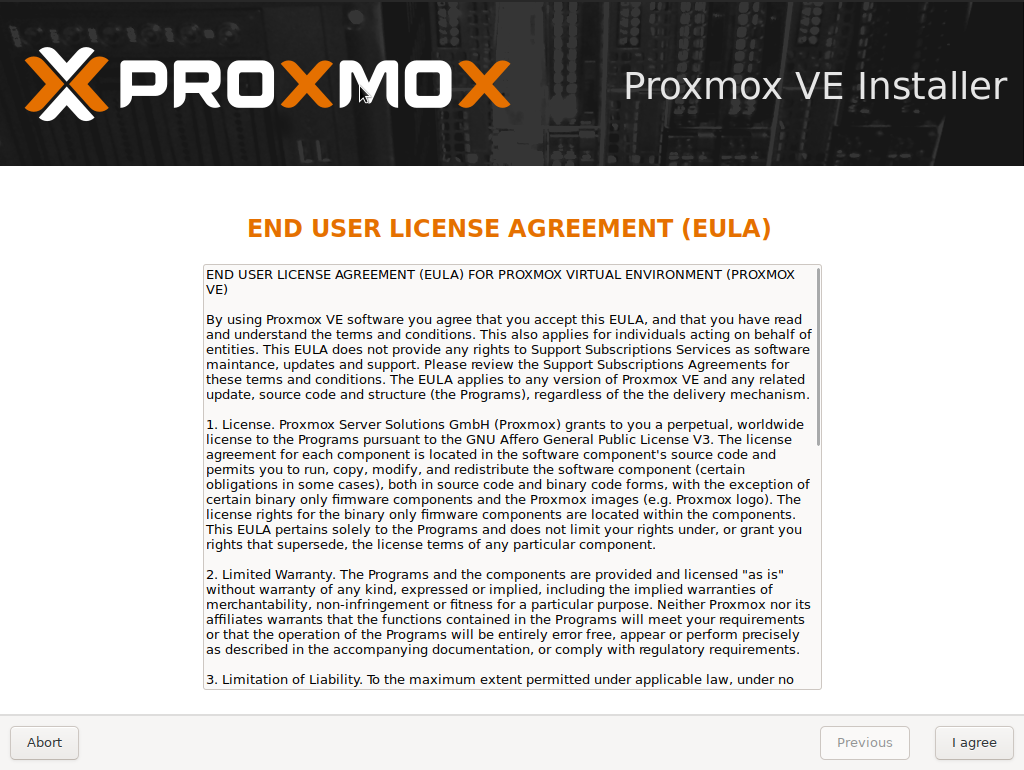
選擇硬碟
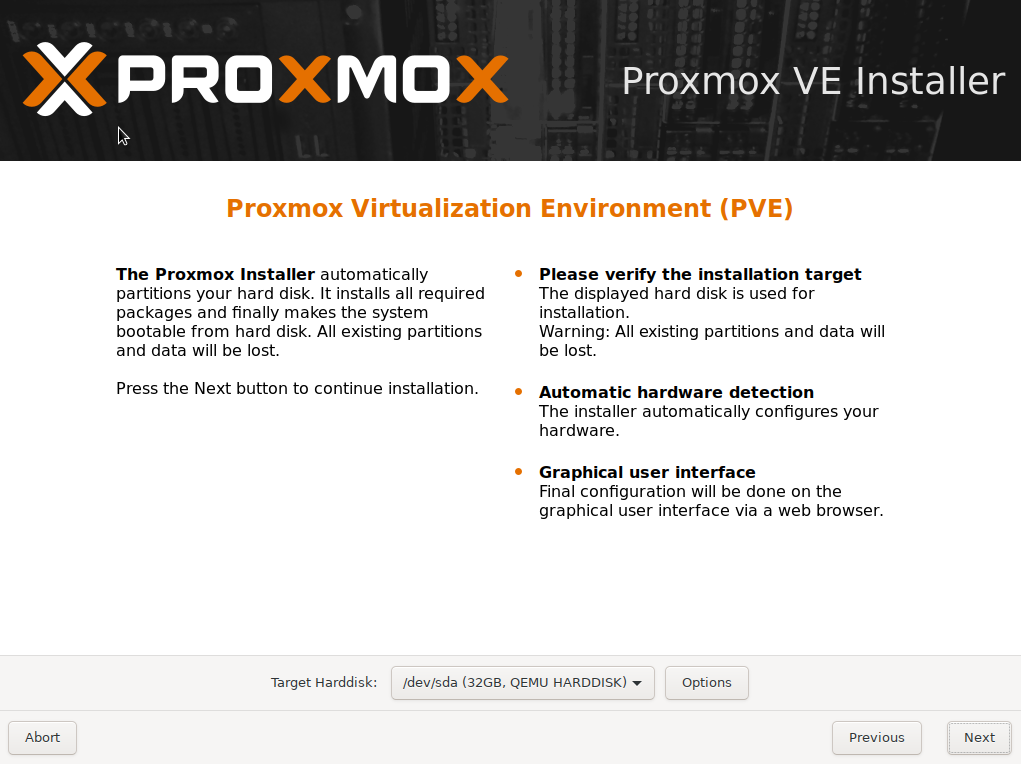
選擇國家及時區
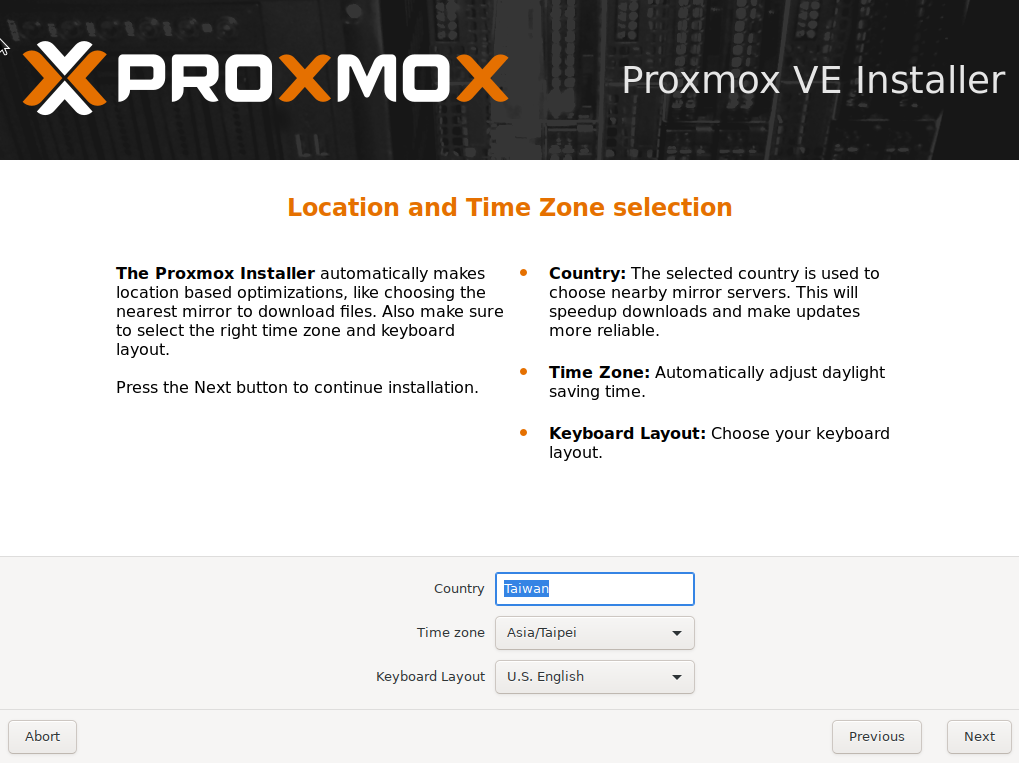
設置root密碼及電子郵件地址
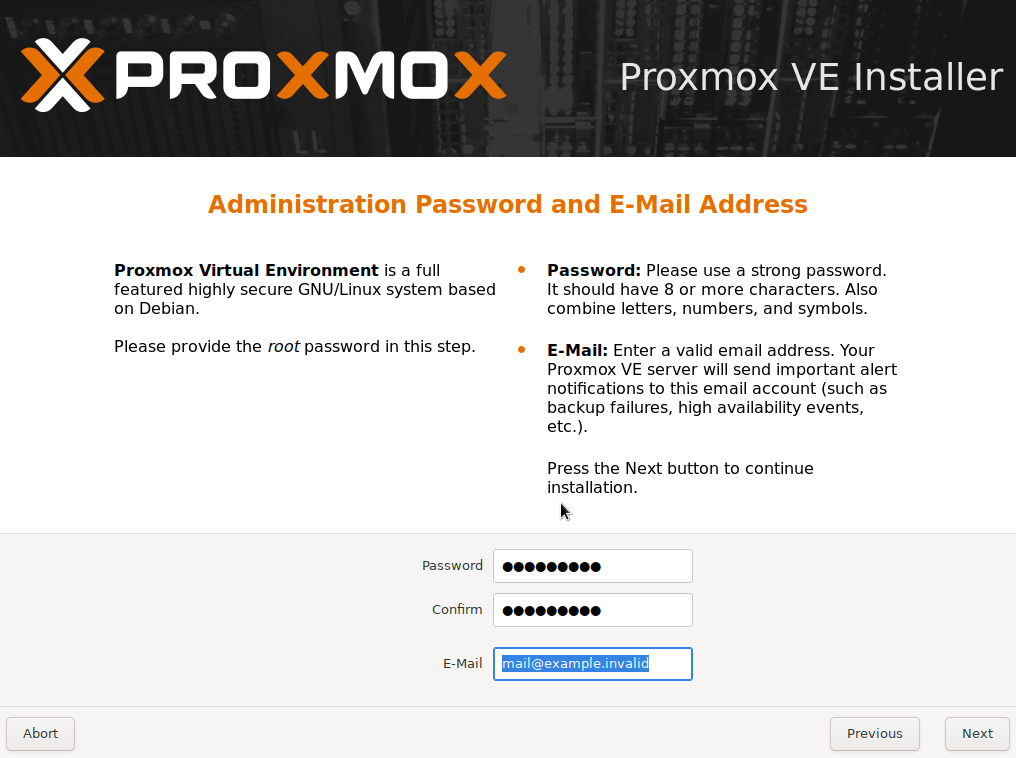
設置主機名稱及網路(這邊建議一次就設定好,不然後續修改IP有點麻煩)
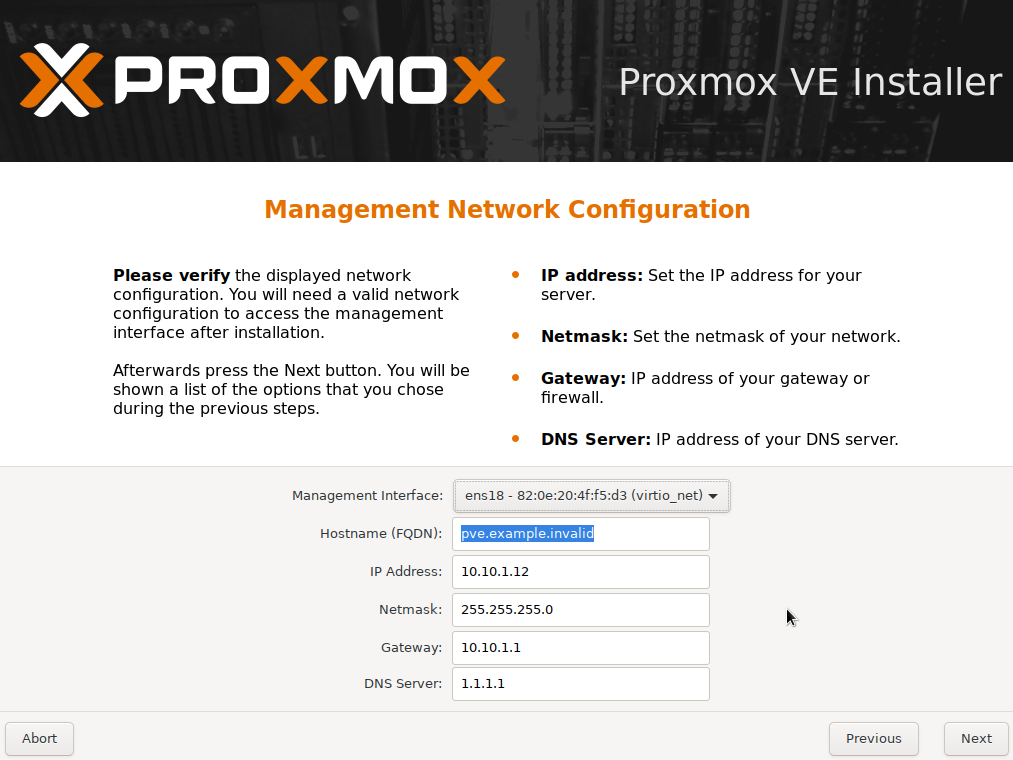
全部完成後,就點擊Install來進行安裝!
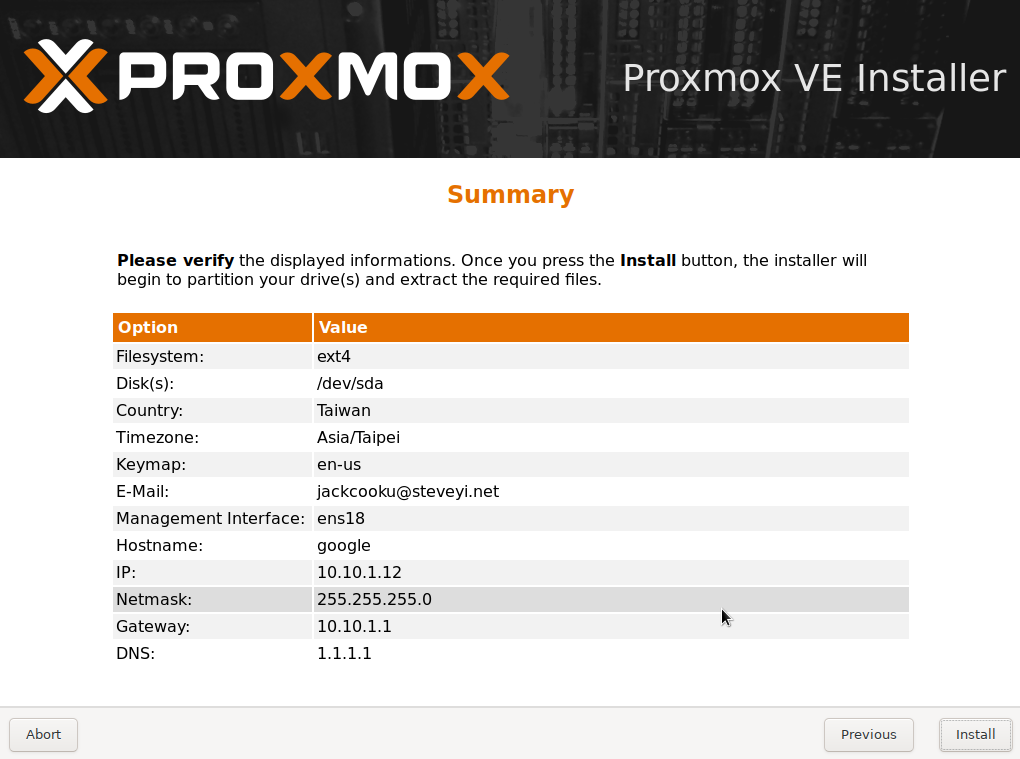
安裝完成後,我們使用 https://你的IP:8006 就可以進入管理面板囉!
下一篇,我們將與大家分享一些配置的過程